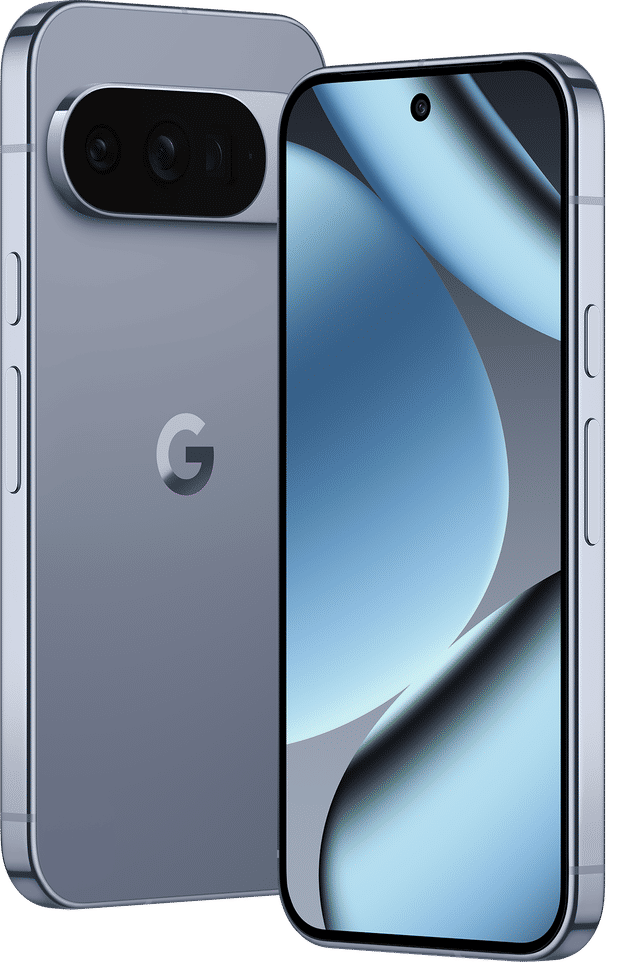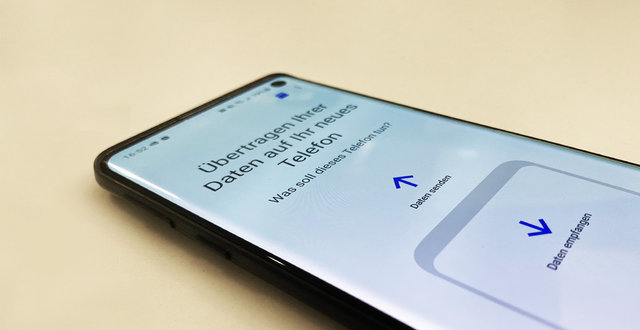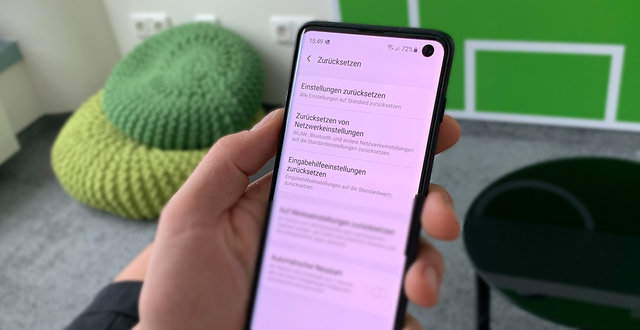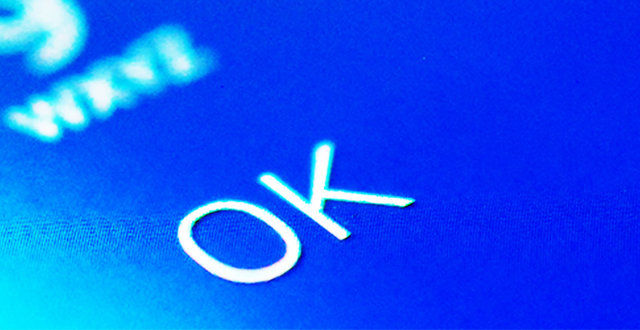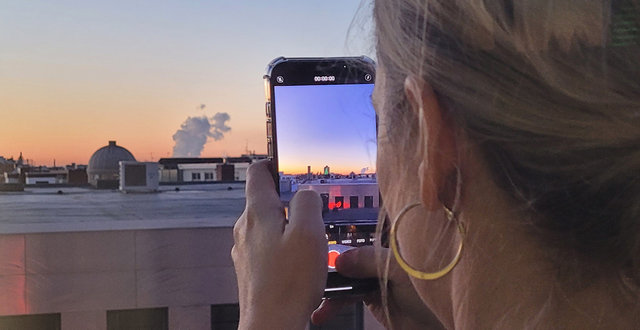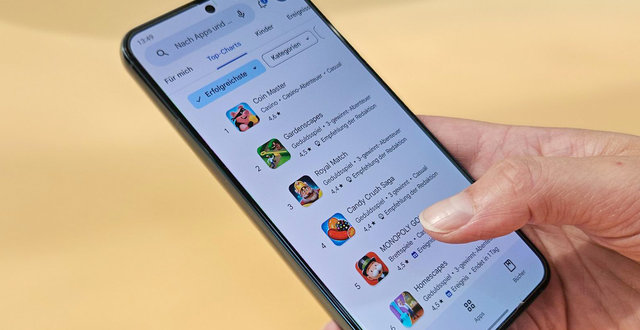Wenn du dir ein neues Smartphone zulegst, möchtest du neben Apps, Bildern und Musik sicher auch deine Kontakte mitnehmen, damit du Familie, Freunde und Bekannte nach wie vor problemlos erreichen kannst. Natürlich musst du dazu nicht alle Kontakte einzeln abtippen und erneut abspeichern. Hier gibt es wesentlich einfachere und schnellere Wege, die Kontakte von einem Gerät auf das andere zu übertragen. Wir erklären dir, welche Möglichkeiten es gibt und wie du deine Kontakte zum gleichen oder zu einem anderen Betriebssystem mitnimmst.
Kontakte übertragen: von Android zu Android
Wechselst du von Android zu Android, gibt es mehrere Wege, um deine Kontakte unkompliziert zu übertragen. Im Grunde kannst du einfach das Vorgehen wählen, das dir am besten erscheint und für dich am einfachsten durchzuführen ist.
Synchronisation mit einem Google-Konto
Da du als Android-Nutzer ohnehin ein Google-Konto benötigst, um die Funktionen im vollen Umfang nutzen zu können, kannst du diesen Account bequem zur Übertragung deiner Kontakte nutzen. Hast du die Synchronisierung aktiviert, sind deine Kontakte dauerhaft gesichert und können auf jedes beliebige Android-Gerät geladen werden.
- Öffne die Kontakte-App auf deinem alten Android-Handy und wähle im Menü den Punkt „Konten“ oder „Konten synchronisieren“ aus.
- Aktiviere für Google die Synchronisation deiner Kontakte.
- Warte, bis die Übertragung abgeschlossen ist. Die Dauer des Vorgangs richtet sich nach deiner WLAN-Verbindung und der Menge der Kontakte.
- Melde dich auf deinem neuen Smartphone bei Google an, indem du das Konto unter „Einstellungen“ > „Konten“ > „Google“ > „vorhandenes Konto“ hinzufügst.
- Wähle das hinzugefügte Google-Konto aus und lege fest, welche Daten synchronisiert werden sollen – in diesem Fall die Kontakte.
- Tippe zuletzt auf „Jetzt synchronisieren“ und warte, bis die Übertragung abgeschlossen ist. Jetzt findest du alle Kontakte auf dem neuen Handy in der Kontakte-App.
Übertragung mit Hersteller-Apps
Viele Hersteller von Android-Geräten bieten inzwischen eigene Anwendungen und Tools zum Transfer von Kontakten und anderen Daten an. In der Regel ist es dabei auch kein Problem, wenn das alte und das neue Smartphone von verschiedenen Herstellern stammen. Diese Anwendungen arbeiten beispielsweise mit einer Kabelverbindung oder mit Übertragungstechniken wie Bluetooth.
Mit der App Samsung Smart Switch Mobile kannst du Daten zwischen zwei Galaxy-Geräten, aber auch zwischen einem kompatiblen Android-Gerät und einem Galaxy Smartphone übertragen. Auch der Wechsel von iOS zu Android ist mit dieser App möglich, ohne dass Daten verloren gehen. Möchtest du lediglich deine Kontakte übertragen, geht das via USB-Kabel, Wi-Fi Direct oder über einen Computer.
Phone Clone gibt dir die Möglichkeit, Inhalte von deinem alten Android-Handy auf ein neues HUAWEI Handy zu transferieren. Zu den übertragbaren Daten zählen neben Kontakten auch SMS, Notizen, Kalender, Fotos, Musik, Dokumente und Apps. Der Transfer erfordert keine Registrierung, ist blitzschnell und vollkommen sicher. Handelt es sich auch bei deinem aktuellen Handy um ein HUAWEI Gerät, wird beim Umzug tatsächlich ein „Klon“ all deiner Daten erstellt.
Transfer mit NFC, Bluetooth oder WLAN
Nicht nur beim mobilen Bezahlen kommt NFC (Near Field Communication) zum Einsatz – auch deine Kontakte lassen sich damit einfach übertragen. So gehst du vor:
- Aktiviere NFC in den Einstellungen beider Android-Geräte unter „Drahtlos & Netzwerke“ > „Mehr“ > „NFC“.
- Öffne die Kontakte-App auf deinem alten Handy und wähle einen Kontakt aus, den du überspielen möchtest.
- Legst du nun die Rückseiten beider Handys aneinander, öffnet sich Android Beam.
- Kopiere den Kontakt ganz leicht mit einem Tippen auf das neue Smartphone.
- Wiederhole den Vorgang für weitere Kontakte.
Kontakte offline übertragen
Wenn du deine Kontakte lieber offline übertragen möchtest, kannst du sie auch als Datei exportieren und speichern. Dabei spielt es keine Rolle, ob du die Datei auf einer microSD-Karte sicherst oder den internen Gerätespeicher nutzt.
- Öffne auf deinem alten Handy die Kontakte-App und navigiere zu den Einstellungen der Anwendung.
- Wähle nun „Exportieren“ aus und anschließend „In VCF-Datei exportieren“.
- Entscheide dich für einen Speicherort.
- Gehe zum jeweiligen Speicherort, halte die Datei mit den Kontakten gedrückt und tippe auf das Teilen-Symbol.
- Jetzt kannst du die VCF-Datei mit einer beliebigen Methode auf dein neues Smartphone überspielen.
Ist die Datei einmal auf dem neuen Handy vorhanden, gibt es mehrere Wege, die Kontakte wiederherzustellen: entweder direkt über die Kontakte-App oder durch ein direktes Auswählen der VCF-Datei. Für die erste Variante öffnest du die Kontakte-App auf dem neuen Android-Handy und wählst in den Einstellungen die Option „Importieren“. Anschließend kannst du die VCF-Datei auswählen und die Kontakte werden automatisch importiert. Für die zweite Variante tippst du am Speicherort direkt auf die VCF-Datei und importierst die Daten auf diese Weise.
Von iPhone zu iPhone: Kontaktübertragung bei iOS
Die Vernetzung von Geräten im Hause Apple ist schon längst Standard: Die iOS-Geräte lassen sich bequem miteinander verbinden, sodass Daten problemlos synchronisiert werden können. Dadurch ist auch die Übertragung deiner Kontakte ganz einfach.
Zum einen kannst du deine Daten in der iCloud speichern und dann mit anderen iOS-Geräten synchronisieren. Dazu musst du lediglich in den Einstellungen die iCloud aktivieren und dich mit deiner existierenden Apple-ID anmelden. Jetzt wählst du alle Daten und Bereiche, die beim iCloud Backup berücksichtigt werden sollen. Sobald du dich auf dem neuen iPhone ebenfalls anmeldest und den Dienst aktivierst, werden deine Kontakte automatisch übertragen.
Zum anderen lässt sich auch mit iTunes ein Backup deiner Daten erstellen. Dabei gehst du wie folgt vor:
- Schließe das alte iPhone mit einem Kabel an deinen PC oder Laptop an.
- Öffne iTunes auf dem PC oder Laptop.
- Klicke in iTunes auf das iPhone-Icon und wähle unter „Übersicht“ den Punkt „Backups“ aus.
- Wähle „Backup jetzt erstellen“ bzw. „Jetzt sichern“, um ein Backup zu erstellen.
- Trenne das iPhone vom PC oder Laptop, sobald der Vorgang abgeschlosen ist, und schließe das neue iPhone an.
- iTunes fragt dich nun automatisch, ob ein Backup auf das Gerät übertragen werden soll. Wähle also das zuletzt gespeicherte Backup aus und synchronisiere die Kontakte.
Hinweis: Bei iMacs oder Macbooks ab macOS Catalina 10.15 hat Apple das Programm iTunes aus dem System entfernt. Die Funktionen werden stattdessen auf mehrere separate Apps aufgeteilt. Backups erstellst du deswegen nicht mehr mit iTunes, sondern mit dem Finder. Auch hierzu schließt du das iPhone an deinen Mac an und suchst das iPhone-Icon im Finder. Wähle den gewünschten Speicherort aus und gehe auf „Jetzt sichern“, um das Backup zu erstellen. Auf Geräten mit macOS Catalina 10.14 und älter oder auf Windows PCs funktioniert das Ganze nach wie vor mit iTunes.
Kontakte von Android zu iOS mitnehmen
Wechselst du von Android zu iOS, ist der Transfer zwar oft nicht so einfach wie bei einem gleich bleibenden Betriebssystem, doch trotzdem gibt es Mittel und Wege, um deine Kontakte zu übertragen. Auch hier funktioniert der Transfer mit einem Google-Konto, wie oben beschrieben. Ist die Synchronisierung der Daten im Google-Konto auf deinem Android Smartphone aktiviert, musst du den Account nur noch auf dem iPhone registrieren. Gehe dazu in den iPhone-Einstellungen auf „Passwörter & Accounts“ > „Account hinzufügen“ und melde dich mit dem Google-Konto an. Aktiviere nun noch die Synchronisierung der Daten, wähle die gewünschten Inhalte aus und tippe abschließend auf „Jetzt synchronisieren“.
Alternativ kannst du deine Kontakte auch mit der App Move to iOS umziehen. Die Anwendung wurde speziell für den Wechsel von Android zu iOS entwickelt, damit du möglichst alle Dateien und Medien zum neuen Handy mitnehmen kannst. Die App übernimmt fast alles für dich und überträgt deine Daten vollkommen sicher.
Wechsel von Android zu iOS
In unserem Artikel zum Wechsel von Android zu iOS erklären wir dir detailliert, wie du mit Move to iOS deine Daten überträgst. Darüber hinaus nennen wir dir weitere nützliche Wege, wie du ohne Datenverluste zu einem neuen iPhone umziehst.

Kontakttransfer von iOS zu Android
Wie schon bei der Übertragung von Android zu Android erklärt, gibt es viele herstellereigene Anwendungen, um Inhalte zu verschieben. Einige dieser Apps funktionieren nur innerhalb des Android-Betriebssystems, bei anderen ist allerdings auch der Transfer von iOS zu Android möglich. Das gilt zum Beispiel für Samsung Smart Switch Mobile, HUAWEI Phone Clone und Xperia Transfer Mobile. Doch auch hier ist die Synchronisation mit deinem Google-Konto eine einfache Möglichkeit – das Vorgehen ist genauso wie oben beschrieben, nur in umgekehrter Reihenfolge.
Übertragung mit Google Drive
Eine weitere Variante zur Kontaktübertragung ist Google Drive: Wie bei der iCloud von Apple, handelt es sich hierbei um eine Cloud-Lösung. Die Voraussetzung ist ebenfalls ein Google-Konto. Lade die App auf dein iPhone und melde dich mit dem Google-Account an. Danach kannst du alle gewünschten Daten in die Cloud von Google Drive übertragen. Wenn du nur deine Kontakte mitnimmst, sollte der Vorgang nicht allzu lange dauern. Loggst du dich nun auf dem neuen Android-Smartphone über die Google Drive App ein, kannst du von dort aus auf die Kontakte zugreifen und diese übernehmen.